ようやくPS5を入手したので、早速追加ストレージスロットにM.2 SSDを追加してみました。
PS5に標準装備されているM.2 SSDは、Xbox Series X|Sの内蔵M.2 SSD(2500MB/秒)の2倍以上となる5500MB/秒もの超高速M.2 SSDが内蔵されていますが、容量はなぜか1TBではなく、825GBしか搭載されていません。
そこからOSなどが差し引かれ、実質使えるのは僅か約670GB。ソニーはユーザーの使用状況を調査した上でこの容量を決定したと言っていますが、本当にそうなのでしょうか?w どう考えても足りないと思うのですが、、一般的には十分足りる量なのでしょうか?
今でこそSAMSUNG 980 PROなどで7000MB/秒もの超高速M.2 SSDが1TB 2万2000円程度で発売されていますが、1年前の発売時を考えると、5500MB/秒のM.2 SSDは超高速でしたので、どう考えてもコストダウンで825GBにしたとしか思えません。。
ここ数年で大作ソフトのデータ容量は増加傾向で、多いものは軽く100GB超えているタイトルも出て来ている昨今、せめてXbox Series Xと同様に1TBは載せて欲しかったですよね。。
PS5に、外付けハードディスクやS-ATA SSDを接続する場合、ソニーの公式PS5ティアダウン動画を見る限り、フロントのUSB-Cポートと背面2つのUSB-Aポートは、「Super Speed Plus(Gen2)」10Gbpsですが、フロントのUSB-AポートはHi-Speed USBなので、接続するならフロントのUSB-Cポートか、背面の2つのUSB-Aポートにした方が良さそうです。位置的にも、背面の2つのUSB-Aポートが最適でしょうね。
私のPS5の場合、PS4Proで使っていたCrucialのMX300の1TB S-ATA SSDを、「Sabrent」のUSB3.1対応変換コネクターを使って接続しています。Sabrentのアダプターは、デジタルファウンドリーのテストでamazonの無名ブランドのアダプターより明らかに速かった事もあり、Sabrentが推奨されていました。変換アダプターも安い無名ブランドなどでケチると、速度低下が実際にあるという事です。
CrucialのMX300 SATA SSDはもう今となっては遅い部類のSSDですが、PS4ゲームのロードは十分に高速、快適で全く問題ありませんでした。
当ブログ参考記事:【どのストレージがベストなのか?】XboxシリーズXの後方互換タイトルのSSD、外付HDDのロード時間比較、そして拡張ストレージ購入ガイド。
今回PS5の追加ストレージ用に購入したのは、サムスンの「980 Pro」。シーケンシャルリード速度 最大7,000MB/s、シーケンシャルライト速度は最大5,100MB/sの速度で、今の所は最速クラスのM.2 SSDとなっているのと、MYPCでもサムスンのPROシリーズのSSDを使っているので、悩むこともなく980 PROにしました。
ソニーはSSD追加スロットに装着する場合はヒートシンクを装着する事を推奨しているので、別途M.2 SSD用のヒートシンクを探そうと思ったのですが、amazonではPCパーツでは有名な「長尾製作所」のヒートシンクと980 PROがセットで販売されています。SSDコントローラー部とチップ部を別のヒートシンクで分けて冷やす事で、より効率良く放熱するという考えで、シリコンパッドには信越科学工業製が採用されており、これなら間違いないなと思い、ヒートシンクと一緒に購入しました。
980 PROとヒートシンクを密着させるのは、耐熱粘着テープで、ヒートシンクに接着されている信越科学工業製のシリコンパッドからプラスチックテープ(結構硬めで厚め)を剥がし、980 PROとコントローラー側に密着させます。そして耐熱テープで巻き付けて固定します。そして最後にもう1枚のヒートシンクを上に載せてネジ止めして完成です。分かりやすい図解の取説が同梱されているので、簡単に出来ました。
SSDにヒートシンクを装着したので、早速、PS5本体の右側面の化粧パネルを外します。ネットなどで見ると、外す際にコツが必要なようで、傷つけてしまうかもと心配しましたが、慎重に下に向けてズラすだけで難なく外す事が出来ました。フックのような感じでスライドしてはめ込んでいるだけなので、1回外して構造さえ分かれば、脱着は本当に簡単でした。
外してみると、深く切り込みの入ったブレード形状からもコストダウン版と分かります。PS5の型番も「CFI-1100A01」でした。SSDを組み込む前にネジとスペーサーを外し、SSDの長さに合う場所の穴にスペーサーを入れます。そしてSSDをしっかりと差し込んで手を離すと斜め上に向くので、これはしっかりささっている状態ですので、SSDの先端を抑えてネジどめして完了です。
起動すると、M.2 SSDを検知しフォーマットするよう画面が表示されます。フォーマットは直ぐに終了し、読み込み速度も計測しているようで、計測速度が表示されました。980 PROは7000MB/秒のリード速度があるはずですが、PS5では5501MB/秒でした。なぜこの程度の速度しか出なかったのかは不明ですが、PS5では5500MB/秒以上のM.2 SSDを推奨しているので、良しとします。
M.2 SSDの管理画面は結構見やすく、タイトルの移動など、ストレージ管理がしやすいと思いました。自分のPS5の場合、S-ATA〜USB接続のMX300 SSDにはPS4ゲームを、PS5内蔵のM.2 SSDにはPS5タイトルだけで、そこに入り切らないタイトルを980 PROが受け皿にという構成で使用しています。2TBのM.2 SSDは980 PROですと、42,000円くらいなのでほぼPS5本体と近い価格なので、もう少し価格が下がってくれると嬉しいんですけどね。。
実際にGhost of Tsushima、The Last of us Part 2、Days Gone、Spiderman、God of War、Alan Wake Remasteredなどタイトルをプレイしてみましたが、ロードが本当に高速でストレスフリーでプレイ出来ました。しかもこれらタイトルが60fpsで快適にプレイ出来るので、そういう意味でも素晴らしい。。PS5を買って良かったと思えた瞬間です。
PS5標準装備のSSDが心許ない容量なので、これならとりあえず一安心と言えます。後は、コスト面ですね。。簡単に2TB、4TBと増やせないのが唯一の問題といったところです。。
しかし、デジタルファンドリによると、Xboxの後方互換タイトルは、ストレージのパフォーマンスに革命をもたらすXboxベロシティアーキテクチャーにアクセスすることはできないので、外付けの高速なUSB3.1ハードディスク、もしくはSATAのSSDでも問題はないようです。
当ブログ関連記事:【どのストレージがベストなのか?】XboxシリーズXの後方互換タイトルのSSD、外付HDDのロード時間比較、そして拡張ストレージ購入ガイド。
これがPS5にも当てはまるかどうかは分かりませんが、自分が試してみた限りはPS4タイトルと表示されている物は、外付けUSB3.1ハードディスクやS-ATA SSDなどの大容量ストレージで問題ないようです。M.2 SSDに入れても、スペック差ほどの速度差は出ないようです。
つまり、高速なM.2 SSDに保存するタイトルは、PS5専用やXbox Series X|Sに最適化されたタイトルで良いようです。
🔚

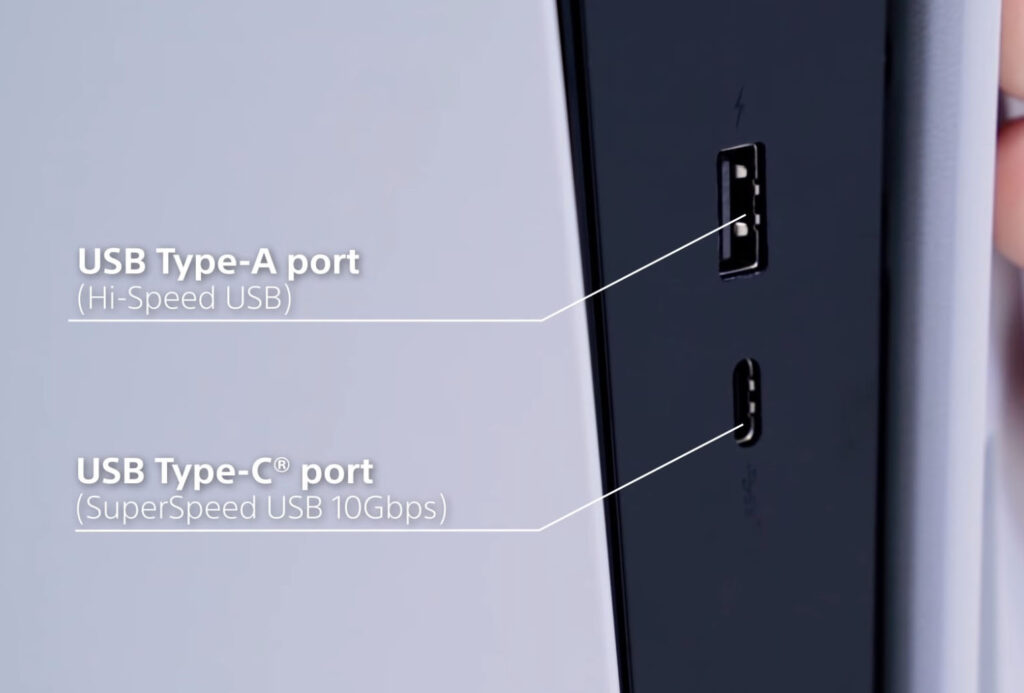



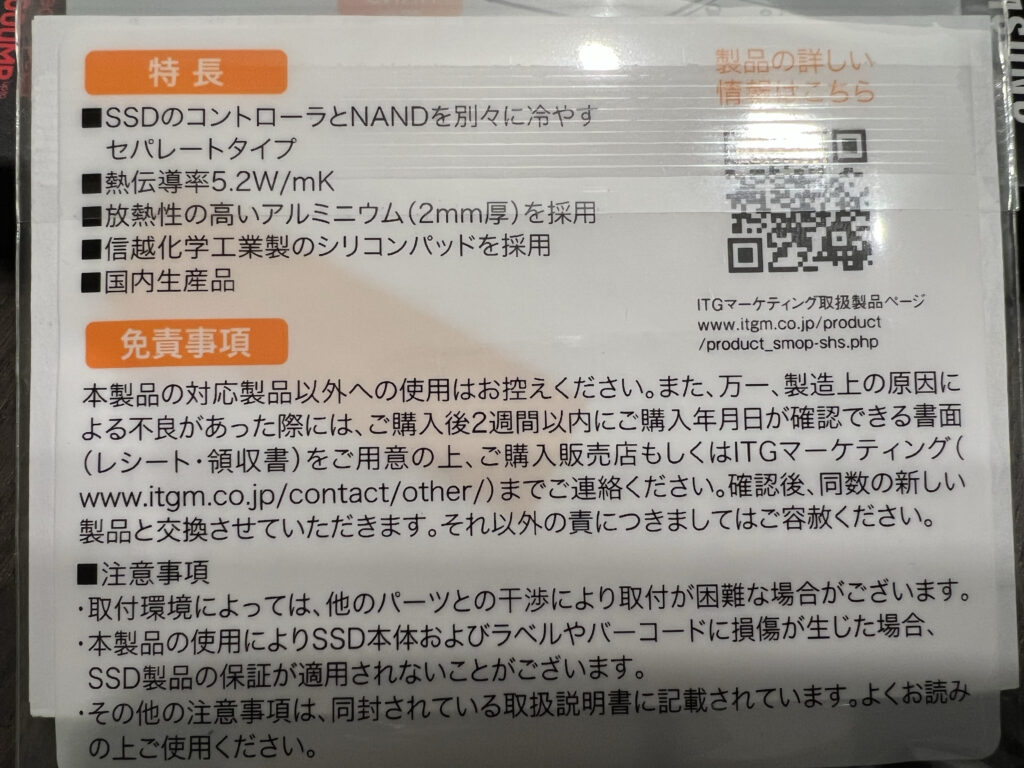










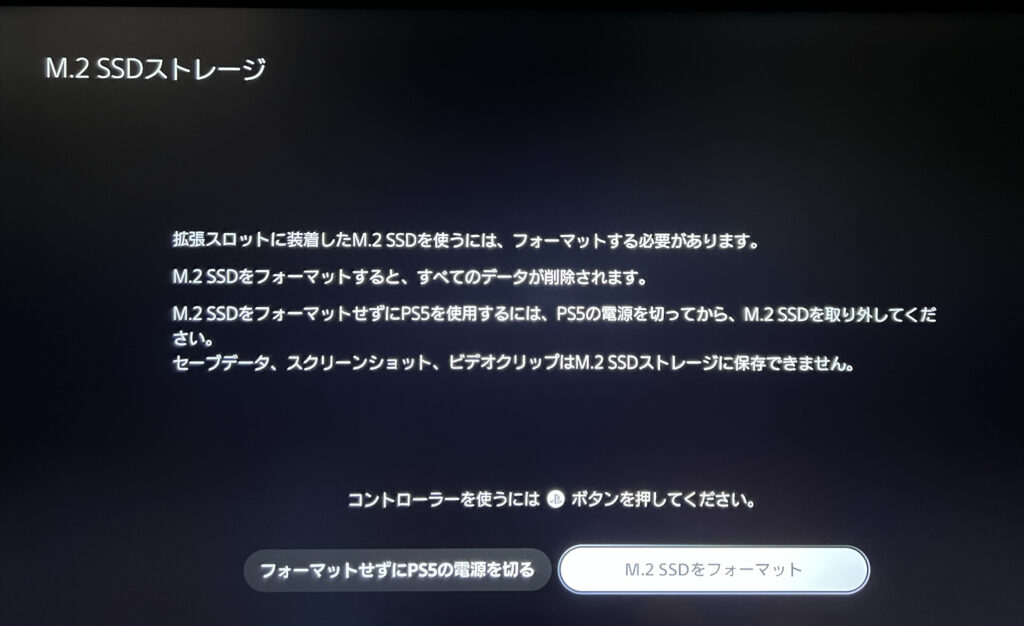
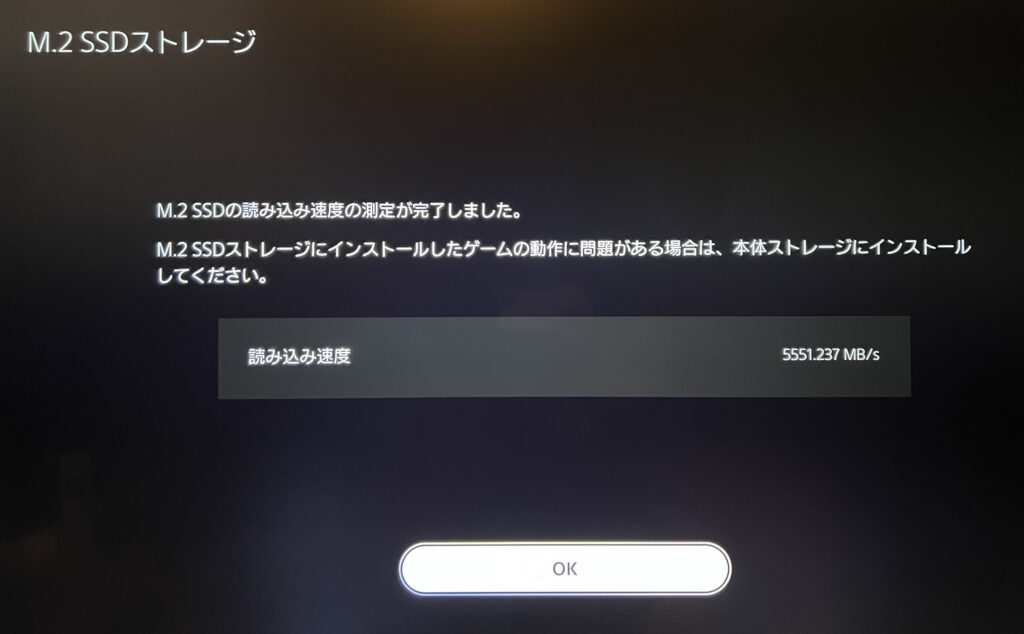

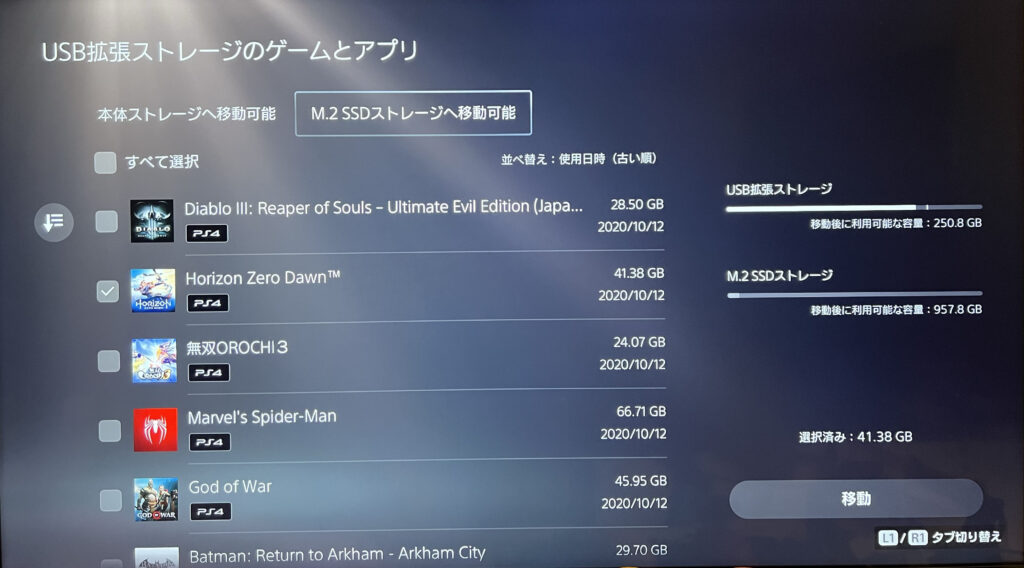
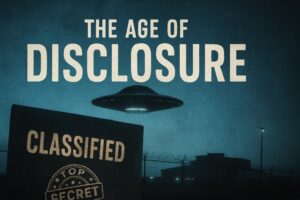

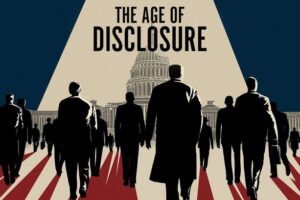









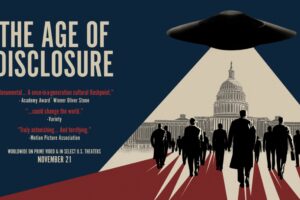



コメントを残す